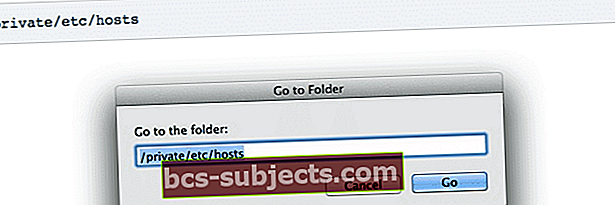Theo trang web của Apple, phần mềm bảo mật của bên thứ ba thường ngăn iTunes kết nối với máy chủ Apple hoặc iDevices của bạn. Đôi khi, thông báo lỗi số xuất hiện khi bạn đồng bộ hóa, cập nhật, sao lưu hoặc khôi phục iDevice của mình.
Nhiều mã lỗi trong số này xảy ra khi bạn đang khôi phục iDevice của mình qua iTunes. Chúng thường được liên kết với tệp “Máy chủ lưu trữ” trên máy tính hoặc máy mac của bạn. Tệp máy chủ được hầu hết các hệ điều hành, bao gồm OS, iOS và Windows, sử dụng để ánh xạ tên máy chủ với địa chỉ IP. Các lỗi như mã lỗi 1671 xảy ra khi iTunes không thể kết nối với máy chủ ký của Apple

Dưới đây là các lỗi Khôi phục iTunes phổ biến nhất:
- Lỗi iTunes 4, 6, 1630–1641, 3000–3999 hoặc 9000–9999
- Bạn không thể kết nối với iTunes Store để mua hoặc tải xuống nội dung
- iTunes sẽ không mở
Một mã lỗi phổ biến là mã lỗi 1671
May mắn thay, lỗi này tương đối dễ sửa. Mã lỗi 1671 này hiển thị khi bạn cố gắng đồng bộ hóa, sao lưu, cập nhật hoặc khôi phục iPhone, iPad hoặc iDevice khác của mình với Máy chủ của Apple hoặc thông qua iTunes.

Các bước sau đây sẽ khắc phục được khoảng 90% thời gian. Các bước này sẽ bỏ qua hầu hết các lỗi iTunes phổ biến, bao gồm mã lỗi 1671, xảy ra khi nâng cấp hoặc khôi phục iPhone, iPad hoặc thiết bị iOS khác của bạn.
Quy tắc cơ bản để sửa mã lỗi 1671
Đảm bảo rằng bạn đã làm những việc sau ĐẦU TIÊN.
- Đảm bảo rằng ngày, giờ và múi giờ chính xác
- Đăng nhập vào tài khoản người dùng quản trị, không phải tài khoản khách
- Đảm bảo rằng bạn có phiên bản iTunes mới nhất
- Cập nhật Mac OS, OS X hoặc Windows
Trước khi bạn thử bất cứ điều gì cho mã lỗi 1671, hãy thử đặt lại!
Nhấn giữ đồng thời nút nguồn và nút Home cho đến khi bạn thấy logo Apple
- Bỏ qua văn bản "Trượt để tắt nguồn" nếu nó xuất hiện
Hãy xem điều đó có phù hợp với bạn không! Xin lưu ý rằng việc thiết lập lại không khiến bạn mất bất kỳ ứng dụng, dữ liệu, nhạc, phim, cài đặt hoặc bất kỳ thông tin iDevice nào.
Sửa mã lỗi 1671 qua PC chạy Windows của bạn
Đầu tiên, kết nối PC với iDevice của bạn
Bước -> 1. Tắt bất kỳ và tất cả các chương trình Chống vi-rút đang chạy ở chế độ nền, chẳng hạn như Avast! Byte chống vi-rút hoặc phần mềm độc hại
Bước -> 2. Đối với PC chạy Windows, hãy tìm kiếm tệp “Máy chủ lưu trữ” trên máy tính của bạn.
- Đi tới “Máy tính của tôi” và C: / DRIVE của bạn
- Đi tới Windows> Hệ thống 32> trình điều khiển> v.v. và tìm tệp “Máy chủ”
- Kéo tệp máy chủ của bạn vào màn hình của bạn
- Hãy nhớ vị trí này vì bạn sẽ phải đặt lại tệp máy chủ lưu trữ ở vị trí cũ sau khi hoàn tất quá trình khôi phục
Bước 3 Mở iTunes và khôi phục iDevice của bạn.
Bước 4. Sau khi hoàn tất, hãy đảm bảo quay lại cùng một thư mục và đặt tệp “máy chủ” vào thư mục..System32> trình điều khiển> v.v. trên PC của bạn
Sửa mã lỗi 1671 qua Máy tính Mac của bạn
Đầu tiên, kết nối máy Mac với iDevice của bạn
Bước -> 1. Tắt bất kỳ và tất cả các chương trình Chống vi-rút đang chạy ở chế độ nền, chẳng hạn như Avast! Byte chống vi-rút hoặc phần mềm độc hại
Bước -> 2. Sử dụng công cụ tìm để định vị tệp “máy chủ lưu trữ” của bạn
- Kéo tệp “máy chủ” ra màn hình của bạn
- Trong thanh menu Finders, Chọn Tiếp tục> Chuyển đến Thư mục
- Trong Hộp, nhập vị trí sau và nhấn Enter
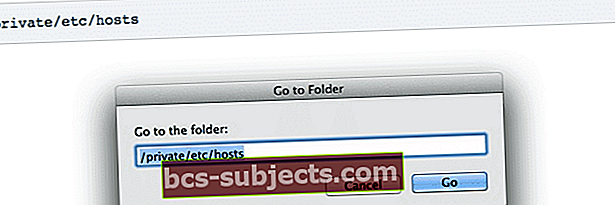
- Một cửa sổ Finder mới sẽ mở ra và tệp máy chủ của bạn sẽ được chọn
- Kéo tệp máy chủ vào màn hình của bạn
- Hãy nhớ vị trí này vì bạn sẽ phải đặt lại tệp máy chủ lưu trữ ở vị trí cũ sau khi hoàn tất quá trình khôi phục

Bước 3. Mở iTunes và khôi phục iDevice của bạn.
Bước 4. Khi bạn đã hoàn tất, hãy đảm bảo quay lại cùng một thư mục và đặt tệp “máy chủ lưu trữ” vào vị trí ban đầu của nó (/ private / et / hosts)
Sửa các lỗi iTunes khác
Có những mã lỗi phổ biến khác mà bạn có thể gặp phải khi khôi phục hoặc nâng cấp iTunes. Vui lòng xem các bài viết sau để khắc phục các lỗi này.
//appletoolbox.com/how-to-fix-itunes-error-1013-or-1611- while-ios-restore/
//appletoolbox.com/itunes-for-windows-a-secure-network-connection-could-not-be-established-error-fix/